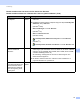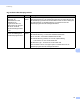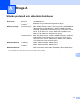Network User's Guide
Table Of Contents
- BRUKSANVISNING FÖR NÄTVERKSANVÄNDARE
- Innehållsförteckning
- 1 Introduktion
- 2 Ändra maskinens nätverksinställningar
- 3 Konfigurera maskinen för ett trådlöst nätverk (för HL-2280DW, DCP-7055W, DCP-7057W, DCP-7070DW och MFC-7860DW)
- Översikt
- Steg för steg-diagram för trådlös nätverkskonfiguration
- Bekräfta din nätverksmiljö
- Bekräfta installationsmetoden för det trådlösa nätverket
- Konfiguration av maskinen för ett trådlöst nätverk med hjälp av kontrollpanelens inställningsguide (rekommenderas)
- Konfiguration med hjälp av kontrollpanelens WPS- eller AOSS™-meny för att konfigurera din maskin för ett trådlöst nätverk (Push Button-konfiguration) (endast Infrastrukturläge)
- Konfiguration av maskinen för trådlöst nätverk med hjälp av Brothers installationsprogram på CD-skivan
- Konfiguration av maskinen för trådlöst nätverk med hjälp av PIN-metoden för Wi-Fi Protected Setup (endast Infrastruktur-läge)
- Konfigurera din maskin för ett trådlöst nätverk (för infrastrukturläge och Ad-hoc-läge)
- Använda Installationsguiden från kontrollpanelen
- Använda kontrollpanelens WPS- eller AOSS™-meny för att konfigurera din maskin för ett trådlöst nätverk (Push Button-konfiguration)
- Konfigurera maskinen när SSID inte gruppsänds
- Använda Brother installationsprogramvara på CD-skivan för att konfigurera maskinen för ett trådlöst nätverk
- Använda PIN-metoden för Wi-Fi Protected Setup
- 4 Trådlös konfiguration med hjälp av Brothers installationsprogram (för HL-2280DW, DCP-7055W, DCP-7057W, DCP-7070DW och MFC-7860DW)
- 5 Inställningar från kontrollpanelen
- Nätverksmeny
- TCP/IP
- Ethernet (endast trådburet nätverk)
- Status (för DCP-7065DN, MFC-7360N, MFC-7460DN och MFC-7860DN)/Status för trådbundet (för HL-2280DW, DCP-7070DW och MFC-7860DW)
- Installationsguide (endast trådlöst nätverk)
- WPS eller AOSS™ (endast trådlöst nätverk)
- WPS med PIN-kod (endast trådlöst nätverk)
- WLAN-status (endast trådlöst nätverk)
- MAC-adress
- Ställ in standard (för HL-2280DW, DCP-7070DW och MFC-7860DW)
- Trådbundet aktivera (för HL-2280DW, DCP-7070DW och MFC-7860DW)
- WLAN aktivera (för HL-2280DW, DCP-7055W, DCP-7057W, DCP-7070DW och MFC-7860DW)
- E-post / IFAX (för MFC-7460DN, MFC-7860DN och MFC-7860DW (om du har laddat ned IFAX))
- Så här anger du nya standardvärden för Skanna till e-post (e-postserver) (MFC-7460DN, MFC-7860DN och MFC-7860DW (om du har laddat ned IFAX))
- Skanna till FTP (för MFC-7460DN, MFC-7860DN och MFC-7860DW)
- Fax till server (för MFC-7460DN, MFC-7860DN och MFC-7860DW: kan laddas hem)
- Tidszon
- Återställa fabriksinställningarna för nätverk
- Skriva ut nätverkskonfigurationslistan
- Skriva ut WLAN-rapporten (för HL-2280DW, DCP-7055W, DCP-7057W, DCP-7070DW och MFC-7860DW)
- Funktionstabell och fabriksinställningar
- Nätverksmeny
- 6 Webbaserad hantering
- 7 Internetfax (för MFC-7460DN, MFC-7860DN och MFC-7860DW: kan laddas hem)
- 8 Säkerhetsfunktioner
- 9 Felsökning
- Bilaga A
- Register
Felsökning
77
9
Jag vill kontrollera att mina nätverksenheter fungerar korrekt.
Fråga
Gränssnitt
Lösning
Är Brother-maskinen,
åtkomstpunkten/routern
eller nätverkshubben
påslagen?
trådburet/
trådlöst
Kontrollera att du följt alla instruktioner i Kontrollera först att: på sidan 70.
Var hittar jag Brother-
maskinens
nätverksinställningar, som
t.ex. IP-adressen?
trådburet/
trådlöst
Skriv ut nätverkskonfigurationslistan. Se Skriva ut
nätverkskonfigurationslistan på sidan 36.
Hur kan jag kontrollera
Brother-maskinens
länkstatus?
trådburet/
trådlöst
Skriv ut nätverkskonfigurationslistan och kontrollera att Ethernet Link
Status eller Wireless Link Status är Link OK.
Börja om från Kontrollera först att: på sidan 70 om Link Status visar Link
DOWN eller Failed To Associate.
Kan du ”pinga” Brother-
maskinen från din dator?
trådburet/
trådlöst
Pinga till Brother-maskinen från din dator med IP-adressen eller nodnamnet.
Framgångsrikt i Brother-maskinen fungerar korrekt och är ansluten till
samma nätverk som din dator.
Ej framgångsrikt i Brother-maskinen är inte ansluten till samma nätverk
som din dator.
(Windows
®
)
Rådfråga nätverksadministratören och använd reparationsverktyget för
nätverksanslutning för att automatiskt reparera IP-adressen och
nätmasken. Information om reparationsverktyget för nätverksanslutning
finns i (Windows
®
) Kontrollera IP-adressen och nätmasken med
reparationsverktyget för nätverksanslutning. i Har Brother-maskinen
tilldelats en ledig IP-adress? på sidan 73.
(Macintosh)
Kontrollera om IP-adressen och nätmasken är korrekt angivna. Se
Kontrollera IP-adressen och nätmasken i Har Brother-maskinen tilldelats
en ledig IP-adress? på sidan 73.
Är Brother-maskinen
ansluten till det trådlösa
nätverket?
trådlöst Skriv ut WLAN-rapporten för att bekräfta status för den trådlösa
anslutningen. (För information om hur du skriver ut, se Skriva ut WLAN-
rapporten (för HL-2280DW, DCP-7055W, DCP-7057W, DCP-7070DW och
MFC-7860DW) på sidan 37.) Se Felsökning i Snabbguide om det finns en
felkod angiven i den utskrivna WLAN-rapporten.
Jag har kontrollerat och
prövat allt ovanstående men
jag har fortfarande problem.
Finns det någonting annat
jag kan göra?
trådburet/
trådlöst
Se instruktionerna som medföljde din trådlösa åtkomstpunkt/router för att
hitta information om SSID och nätverksnyckeln och ställa in dem korrekt. För
mer information om SSID och nätverksnyckel, se Är dina
säkerhetsinställningar (SSID/nätverksnyckel) korrekta? i Jag kan inte
slutföra den trådlösa nätverksinstallationen. på sidan 71.